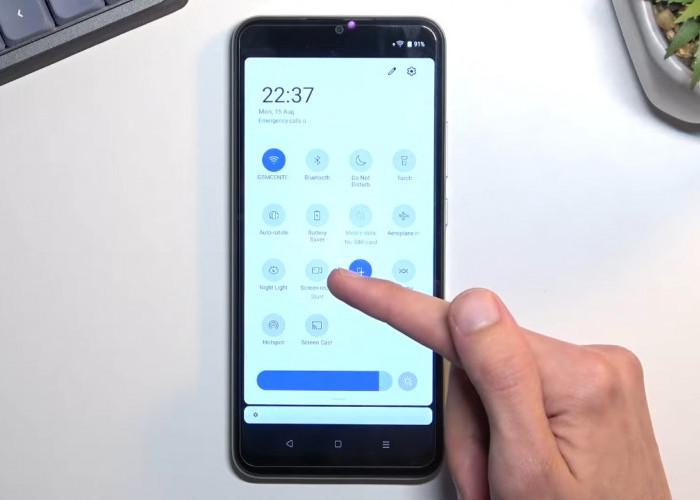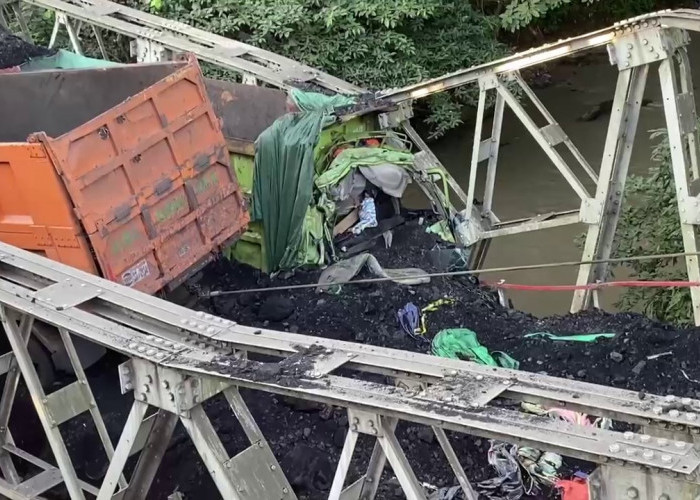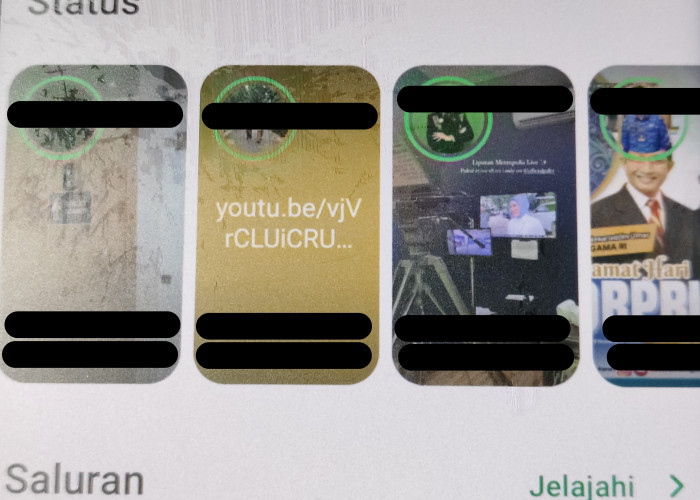8 Cara Ambil Screenshot di Laptop dan Komputer, Sederhana dan Simple

8 Cara Ambil Screenshot di Laptop dan Komputer, Sederhana dan Simple-freepik-freepik
Aplikasi ini bisa mengambil screenshot dengan format yang lebih fleksibel, seperti persegi panjang, jendela aktif saja, atau layar penuh.
BACA JUGA: 7 Rekomendasi Motor yang Cocok di Medan Trail Tanah Bergelombang
Caranya sangat sederhana Toppers. Cukup klik logo Windows + shift + s dan Anda dapat langsung mulai memilih area yang ingin diambil screenshotnya.
Snipping tool tidak menyimpan screenshot secara otomatis, Anda harus menyimpannya secara manual di aplikasi sebelum keluar. Jika ya, aplikasi ini akan secara otomatis menyalin tangkapan layar ke clipboard.
8. Menggunakan Aplikasi Pihak Ketiga - LightShot
Jika Anda menginginkan lebih banyak opsi untuk memilih dan mengonfigurasi tangkapan layar (dan tidak keberatan mengunduh aplikasi baru), Anda dapat mengunduh aplikasi LightShot.
LightShot mungkin merupakan pilihan yang lebih baik untuk pekerjaan profesional atau mengambil tangkapan layar yang memerlukan pengeditan signifikan.
Apakah Anda memahami cara mengambil tangkapan layar di laptop atau PC? Langkah yang sangat sederhana dan praktis pasti akan membantu Anda dalam mengambil screenshot.
Anda bisa menemukan berbagai perangkat seperti tablet, laptop, dan komputer dengan penawaran terbaik sesuai kebutuhan Anda. Jangan sampai ketinggalan, pastikan untuk mengikuti kampanye hari ini untuk membawa pulang produk impian Anda dengan harga terbaik!.(*)
Cek Berita dan Artikel yang lain di Google News
Sumber: berbagai sumber